Windows10系统之家 - 安全纯净无插件系统之家win10专业版下载安装
时间:2019-11-27 09:23:45 来源:Windows10之家 作者:huahua
一些朋友的win10系统是通过win8系统升级而来了,习惯了win8的开始菜单界面有点不适应win10系统,那么win10电脑如何切换开始菜单样式呢?答案是肯定的,下面小编就来告诉你win10开始菜单的切换教程吧。
刚才邮箱里收到一个用户的求助信息,问小编win10电脑如何切换开始菜单样式,其实win10切换开始菜单的方法有很多种,操作也比较简单,下面就开看看具体操作吧!
win10电脑如何切换开始菜单样式
1.首先我们来看看win10的默认开始菜单,我们从开始菜单中可以看到win8和win7的身影。小编这里以切换到win8为例说明。
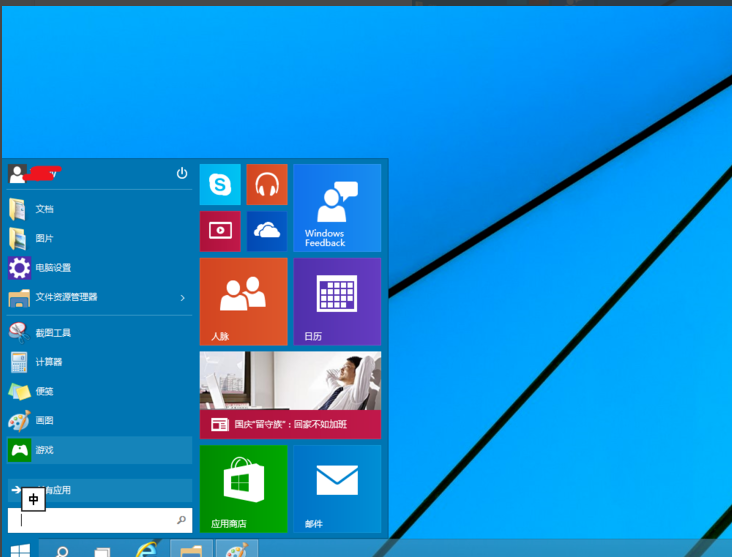
win10开始菜单电脑图解-1
2.鼠标右桌面底部的状态栏,选择“属性”打开。
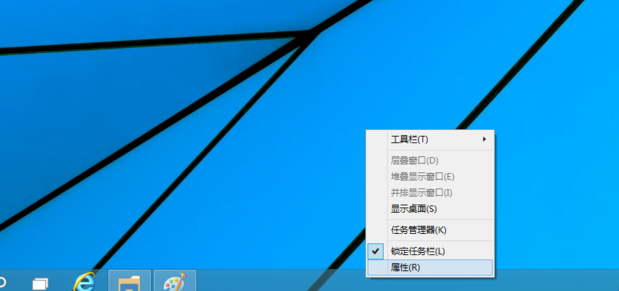
win10电脑图解-2
3.在在弹出的窗口中切换到“开始菜单”,进入下一步。
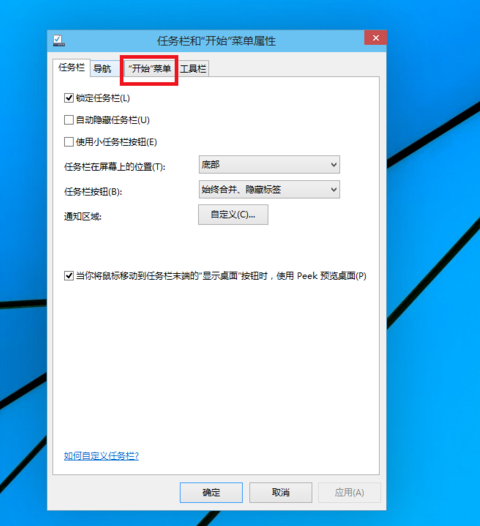
win10开始菜单电脑图解-3
4.将下图红框中的勾去除,然后点击确定。
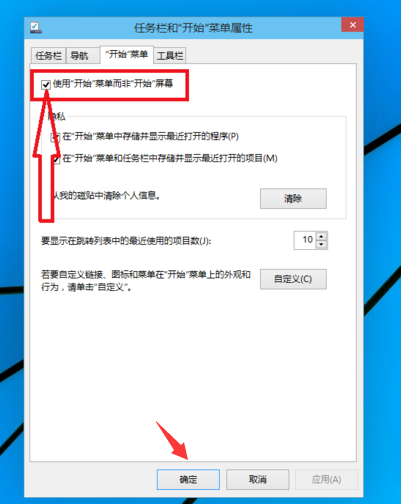
win10电脑图解-4
5.接着会弹出一个提示框,提示需要注销之后才能生效,点击“注销并更改设置”。注销之后进入桌面就是win8的开始菜单了。
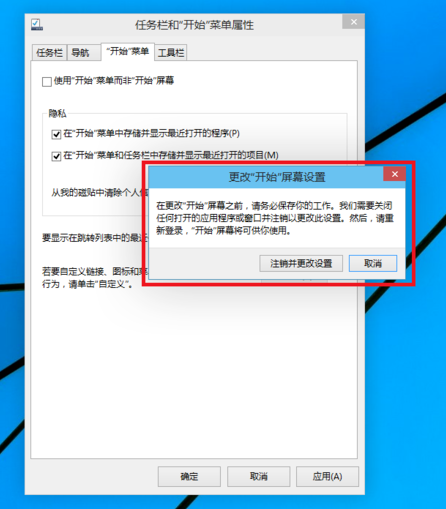
win10电脑图解-5
现在知道win10开始菜单样式怎么切换了吧,希望对您有帮助。
相关文章
热门教程
热门系统下载
热门资讯





























